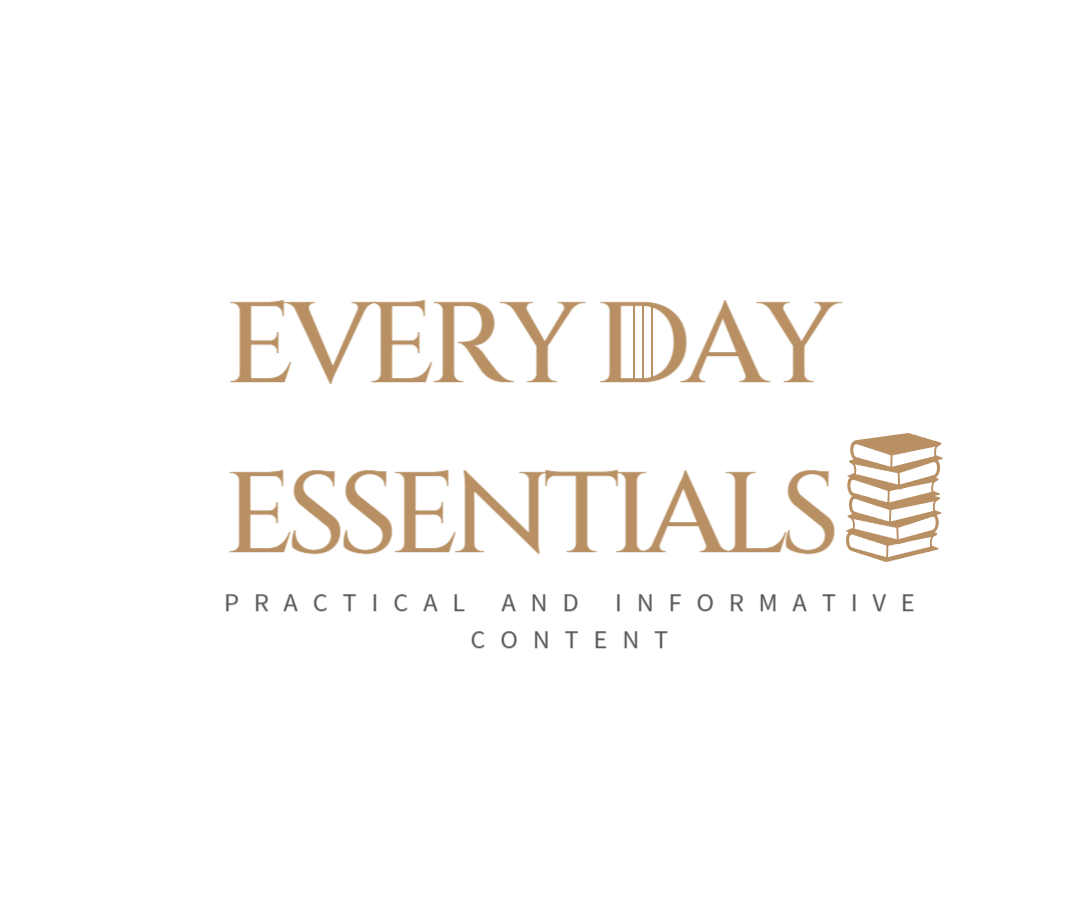Everyday Essential
GA4 이벤트를 수동 설정해서 뉴스레터 클릭률 추적하기 (inurl:법 등등) 본문

단순한 클릭이 아닌, 행동을 ‘측정’할 수 있을까?
“몇 명이나 뉴스레터 버튼 눌렀을까?”를 숫자로 확인하는 방법
블로그에 뉴스레터 구독 폼을 설치한 뒤에 많은 분들이 이런 고민을 하십니다.
- “구독 버튼 클릭이 몇 번이나 발생했을까?”
- “어떤 페이지에서 클릭이 가장 많이 일어날까?”
- “변경한 버튼 디자인이 효과 있을까?”
그런데 여기에서 문제는 GA4에서는 기본적으로 버튼 클릭 추적이 자동 설정되지 않는다는 점이에요.
그래서 직접 이벤트를 만들어야지만 클릭률 데이터를 확인할 수 있습니다.
클릭 데이터를 알면, 구독 유도를 위한 디자인 개선, CTA 위치 변경 등등
실질적인 전환 최적화 전략을 세울 수 있습니다.
이번 글에서는 워드프레스 블로그를 기준으로
뉴스레터 클릭 이벤트를 GA4에 수동으로 설정하는 방법을 하나씩 알려드릴게요.
뉴스레터 버튼 클릭 이벤트 수동으로 설정하는 방법 가이드
1. 사전 준비: 어떤 방식으로 구독을 받고 있나요?
일단! 블로그에서 어떤 방식으로 뉴스레터를 수집하고 있는지부터 확인해야 합니다.
(1) 대표적인 방식
- 폼 플러그인 사용 (예: WPForms, Gravity Forms 등)
- Mailchimp / Beehiiv / Brevo 등의 구독 폼 임베드
- 커스텀 HTML 폼 + 버튼
그리고 구독 버튼이 <button> 혹은 <a> 태그로 되어 있고, 특정 id나 class를 가진 경우를 기준으로 설명해보도록 할게요.
2. 구독 버튼에 식별자(ID 또는 Class) 부여하기
GA4에서 특정 클릭을 추적하려면, 해당 요소를 명확하게 식별할 수 있어야 해요.
가장 쉬운 방법은 버튼에 고유한 id를 부여하는 것입니다.
<buttonid="newsletter-subscribe">뉴스레터 구독하기</button> 또는
<ahref="#"class="newsletter-btn">구독하기</a> 식별자가 없다면, HTML 편집기로 버튼 태그를 수정해주세요.
워드프레스에서는 Elementor, Gutenberg 블록, HTML 위젯 등에서 쉽게 편집 가능합니다.
3. Google 태그 관리자(GTM) 설치하기
이벤트 추적을 쉽게 관리하려면 Google 태그 관리자(GTM)를 사용하는 것이 가장 좋습니다.
(1) 설치하는 방법 요약
- https://tagmanager.google.com 접속 → 새 계정/컨테이너 생성
- 컨테이너 코드 복사 → 워드프레스에 삽입
Header/Footer Code Manager플러그인 이용하거나functions.php또는header.php직접 삽입
- 설치 완료 후 태그 관리자 미리보기 모드로 정상 작동 여부 확인
4. GTM에서 클릭 이벤트 만들기
자 지금부터가 진짜 핵심입니다.
GTM에서 뉴스레터 버튼 클릭 이벤트를 만들고 GA4로 전송하는 과정을 보겠습니다.
1. 변수 설정
- GTM → 변수 →
구성클릭 - Click ID, Click Classes, Click Text 등 클릭 관련 변수 모두 체크 → 저장
2. 트리거 생성
- GTM → 트리거 → 새로 만들기
- 이름:
Newsletter Subscribe Click - 유형: 클릭 → 모든 요소 클릭(All Elements Click)
- 조건 설정 예:
Click ID→equals→newsletter-subscribe- 또는
Click Classes→contains→newsletter-btn
3. 태그 생성
- GTM → 태그 → 새로 만들기
- 이름:
GA4 - Newsletter Subscribe Click - 태그 유형: GA4 이벤트
- 측정 ID 입력 (GA4 속성에서 복사)
- 이벤트 이름:
newsletter_subscribe_click - 파라미터 추가(선택):
button_text=Click Textpage_location=Page URL
→ 트리거로 Newsletter Subscribe Click 선택 → 저장
4. 태그 발송 테스트 & 퍼블리시
- 미리보기(Preview) 모드로 사이트 접속
- 뉴스레터 버튼 클릭 → 이벤트 발동 확인
- 이상 없으면 퍼블리시(Publish) 클릭
5. GA4에서 이벤트 확인하기
이제 GA4에서 이벤트 데이터를 확인할 수 있어요.
확인 방법:
- GA4 → 보고서 → 이벤트
- 이벤트 목록 중
newsletter_subscribe_click확인 - 클릭 수, 발생 페이지, 발생 기기 등 분석 가능
또한 이 이벤트를 전환(Conversion)으로 등록하면 더 유용하게 활용할 수 있습니다.
전환 등록 방법:
- GA4 → 설정(관리) → 이벤트
newsletter_subscribe_click옆 토글 → 전환으로 설정
이제 이 클릭이 성과 지표(전환율)에 포함됩니다!
GA4 이벤트로 클릭률 추적하기 생각보다 쉽다
여러분! 블로그를 단순하게 ‘글쓰기 공간’이 아닌
비즈니스 도구로 활용하려면
사용자 행동 데이터를 추적하고 분석하는 능력이 꼭 필요합니다.
GA4 이벤트 수동 설정은 처음엔 어려워 보여도
한 번 해둔다면 정말 강력한 인사이트를 제공해줍니다.
✔ 어떤 버튼이 얼마나 클릭되는지
✔ 어떤 글에서 구독이 잘 일어나는지
✔ 디자인 변경 전후 클릭률 차이
결국 모든 것을 숫자로 증명할 수 있죠.
'워드프레스 시작하기' 카테고리의 다른 글
| AI 콘텐츠 시대에 블로그 브랜딩 강화하기 (0) | 2025.04.12 |
|---|---|
| AI 콘텐츠 시대에서 살아남는 블로그 콘텐츠 전략 (0) | 2025.04.11 |
| GA4에서 꼭 알아야 할 핵심 리포트 5가지 (0) | 2025.04.09 |
| 데이터를 기반으로 한 블로그 운영 전략 (0) | 2025.04.08 |
| 블로그 기반 뉴스레터 마케팅 구축 전략 (0) | 2025.04.07 |